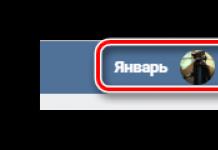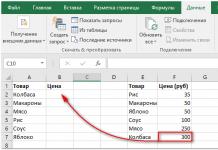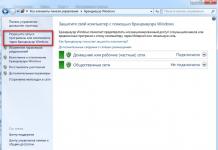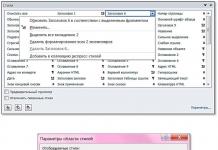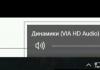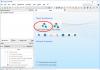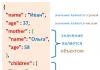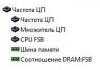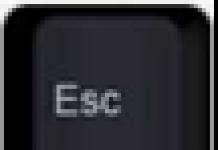ដើម្បីគូររូប វាមិនចាំបាច់ទាល់តែសោះក្នុងការចុះឈ្មោះចូលរៀនសិល្បៈ ហើយទិញនិងទិញសម្ភារៈថ្លៃៗ។ គ្រាន់តែបើកកុំព្យូទ័ររបស់អ្នក ហើយបើកដំណើរការកម្មវិធីដែលសមរម្យ។ នៅក្នុងអត្ថបទនេះយើងនឹងពិនិត្យមើលកម្មវិធីដ៏ល្អបំផុតសម្រាប់ការបង្កើតគំនូរឌីជីថល។
ដើម្បីគូរលើកុំព្យូទ័រ អ្នកត្រូវជ្រើសរើសជក់ ហើយផ្លាស់ទីវាជុំវិញផ្ទាំងក្រណាត់និម្មិតដោយប្រើកណ្តុរ ក្តារចុច ឬឧបករណ៍ពិសេសដូចជា ថេប្លេតក្រាហ្វិក។
ឧបករណ៍អាចជាប៊ិច ខ្មៅដៃ ឬជក់សិល្បៈជាមួយថ្នាំលាប។ នៅពេលចុចរយៈពេលយូរកម្រាស់នៃបន្ទាត់ផ្លាស់ប្តូរការលាយពណ៌ត្រូវបានអនុញ្ញាត។
មានបន្ទះពិសេសសម្រាប់ធ្វើការជាមួយក្ដារលាយ។ អ្នកអាចអនុវត្តបែបផែនផ្សេងៗទៅលើវត្ថុដែលបានបញ្ចប់។
អត្ថប្រយោជន៍នៃការគូរគំនូរឌីជីថលរួមមានធាតុដូចជា៖
- បោះបង់សកម្មភាពដែលមិនជោគជ័យ;
- ជួរពណ៌គ្មានដែនកំណត់;
តោះចាប់ផ្តើមជាមួយកម្មវិធីគំនូរកំពូលទាំង 15 នៅលើកុំព្យូទ័រផ្ទាល់ខ្លួនជាមួយនឹងកម្មវិធីឥតគិតថ្លៃ។
អ្នកអាចប្រើមុខងារទាំងអស់របស់ពួកគេដោយឥតគិតថ្លៃដោយឥតគិតថ្លៃក្នុងរយៈពេលមិនកំណត់។
ថ្នាំលាប Tux
សូមអានផងដែរ៖ ថេប្លេតក្រាហ្វិកដែលមានអេក្រង់សម្រាប់គូរ៖ ជ្រើសរើស TOP 10 ល្អបំផុត!

កម្មវិធីអប់រំ Tux paint ត្រូវបានបង្កើតឡើងសម្រាប់អ្នកប្រើប្រាស់កុំព្យូទ័រផ្ទាល់ខ្លួនដែលក្មេងជាងគេ ប៉ុន្តែវាក៏អាចទាក់ទាញអ្នកសិល្បៈថ្មីថ្មោងពេញវ័យផងដែរ។ វាមានឧបករណ៍តូចមួយ ហើយមិនមានក្ដារលាយច្រើនទេ។
ការបន្លិចនៃកម្មវិធីនេះគឺភាពសាមញ្ញរបស់វា ប៊ូតុងធំនៅក្នុងចំណុចប្រទាក់ វត្តមាននៃគំរូមូលដ្ឋាន ត្រាមួយចំនួនធំ ជំនួយការរួមបញ្ចូលគ្នាក្នុងទម្រង់ជាតុក្កតាភេនឃ្វីនគួរឱ្យអស់សំណើច។
ទាំងអស់នេះជួយសម្រួលដល់ដំណើរការនៃការបង្កើតស្នាដៃ។
ដោយវិធីនេះវាគឺអាចធ្វើទៅបានដើម្បីធ្វើឱ្យការបញ្ចាំងស្លាយមួយ។ កម្មវិធីនេះត្រូវបានបង្កើតឡើងជាពិសេសសម្រាប់កុមារអាយុពី 3 ទៅ 12 ឆ្នាំ ហើយថែមទាំងត្រូវបានប្រើប្រាស់នៅក្នុងស្ថាប័នមត្តេយ្យសិក្សាមួយចំនួននៅអឺរ៉ុប។
ចំណុចប្រទាក់ដ៏គួរឱ្យទាក់ទាញ និងចម្រុះពណ៌ជាមួយនឹងបែបផែនសំឡេងគួរឱ្យអស់សំណើចផ្តល់នូវប៊ូតុងធំច្បាស់លាស់ជាមួយនឹងឧបករណ៍ និងពណ៌ ហើយ Tux the penguin នឹងបង្ហាញអ្នកពីរបៀបគូរឱ្យបានត្រឹមត្រូវ។
Tux Paint នឹងជួយកូនរបស់អ្នកអភិវឌ្ឍសមត្ថភាពច្នៃប្រឌិត និងបង្រៀនគាត់អំពីមូលដ្ឋានគ្រឹះនៃចំណេះដឹងកុំព្យូទ័រ។
ក្នុងចំណោមគុណវិបត្តិនៃថ្នាំលាប tux យើងគូសបញ្ជាក់ពីដំណើរការយូរអង្វែងនៃផលប៉ះពាល់ដែលបានអនុវត្ត។
Paint.net
សូមអានផងដែរ៖ TOP 12 ថេប្លេតល្អបំផុតដែលមានក្តារចុចនៅលើប្រព័ន្ធប្រតិបត្តិការ Windows 10 | ការពិនិត្យឡើងវិញនៃម៉ូដែលបច្ចុប្បន្ននៅឆ្នាំ 2019

នៅ glance ដំបូង វាហាក់ដូចជាថាកម្មវិធីនេះមិនខុសពីកម្មវិធីស្តង់ដារដែលហៅថា Paint ដែលភ្ជាប់មកជាមួយប្រព័ន្ធប្រតិបត្តិការ Windows នោះទេ។
នេះជាល្បិចមួយផ្នែករបស់ paint.net ។ ចំណុចប្រទាក់គឺស៊ាំនឹងអ្នកប្រើប្រាស់ប្រព័ន្ធប្រតិបត្តិការ Windows ទាំងអស់។
ប៉ុន្តែមុខងាររបស់កម្មវិធី paint.net លេចធ្លោខ្លាំងបើប្រៀបធៀបទៅនឹងកម្មវិធីនិពន្ធរួមបញ្ចូលគ្នា។
នៅក្នុងវាអ្នកអាចបង្កើតគំរូបីវិមាត្រគូរវត្ថុថ្លាវត្ថុផ្លាស់ទីនិងរចនាសម្ព័ន្ធស្មុគស្មាញផ្សេងទៀត។ ចូរយើងកត់សំគាល់នូវឧបករណ៍ជ្រើសរើសដ៏ងាយស្រួលបំផុត។
នៅក្នុង paint.net វាត្រូវបានហៅដោយ wand វេទមន្ត។
កម្មវិធីនេះមានឧបករណ៍រួមបញ្ចូលគ្នាមួយចំនួន ហើយក៏គាំទ្រកម្មវិធីជំនួយផងដែរ ដែលក្នុងនោះអ្នកអាចស្វែងរកឧបករណ៍មានប្រយោជន៍មួយចំនួនធំ។
Inscape
សូមអានផងដែរ៖ TOP 11 កម្មវិធីល្អបំផុតសម្រាប់ការរៀនភាសាអង់គ្លេស | ឆ្នាំ 2019 + ពិនិត្យ

Inscape គឺជាកម្មវិធីនិពន្ធវ៉ិចទ័រដ៏ពេញនិយម។ វាត្រូវបានគេប្រើជាញឹកញាប់សម្រាប់ការគូរប្រព័ន្ធក្រាហ្វិក ក៏ដូចជាសម្រាប់បង្កើតនាមប័ណ្ណ កូនសៀវភៅ និងផលិតផលផ្សព្វផ្សាយផ្សេងៗទៀត។
ដោយប្រើកម្មវិធីនេះវាងាយស្រួលណាស់ក្នុងការគូររូបធរណីមាត្រ និងវត្ថុដែលផ្អែកលើភាគល្អិតតូចៗជាច្រើននៃរូបរាងត្រឹមត្រូវ។
ប្លុកពិសេសមានសម្រាប់ធ្វើការជាមួយអត្ថបទ និងលេខយោង។
កម្មវិធីនេះគឺផ្អែកលើម៉ាស៊ីនបង្ហាញផ្ទាល់ខ្លួនរបស់វា ដែលមានន័យថាជាមួយនឹងដំណើរការត្រឹមត្រូវនៃកុំព្យូទ័រផ្ទាល់ខ្លួន ដំណើរការនៃការបន្ថែមការដាច់សរសៃឈាមខួរក្បាលថ្មីនឹងត្រូវបានអនុវត្តក្នុងល្បឿនផ្លេកបន្ទោរ។
SmoothDraw
សូមអានផងដែរ៖ ការកាត់បន្ថយទំហំរូបភាពក្នុងទម្រង់ JPG៖ TOP 5 វិធីសាមញ្ញ

កម្មវិធីមួយឈ្មោះថា SmoothDraw មានភាពចម្រុះជាងកម្មវិធីនិពន្ធមុន។ មានខ្មៅដៃជាច្រើនប្រភេទ ក៏ដូចជាប៊ិចងាយស្រួលបាញ់ថ្នាំ និងសញ្ញាសម្គាល់។
ជាមួយនឹងឈុតទាំងមូលនេះ អ្នកនឹងបន្ថែមបុគ្គលិកលក្ខណៈទៅគំនូររបស់អ្នក។
កម្មវិធីនេះមានក្បួនដោះស្រាយការបញ្ឈប់ដ៏ងាយស្រួល រួមទាំងបណ្តុំរួមបញ្ចូលគ្នានៃផលប៉ះពាល់ Elios ។ បច្ចេកវិទ្យាភីកសែលអនុញ្ញាតឱ្យអ្នកបង្កើតគំនូរដែលមានគុណភាពខ្ពស់។
ក្នុងករណីនេះគោលការណ៍នៃការជ្រើសរើសប្រភេទជក់ត្រូវបានអនុវត្តយ៉ាងងាយស្រួល នោះគឺអាស្រ័យលើការចុចលេខនៅលើក្តារចុច ឧបករណ៍គូរដែលត្រូវគ្នាត្រូវបានជ្រើសរើស។
វាគួរតែត្រូវបានកត់សម្គាល់ថាកម្មវិធីគឺឆបគ្នាជាមួយកុំព្យូទ័របន្ទះក្រាហ្វិក។ គុណវិបត្តិនៃឧបករណ៍ប្រើប្រាស់នេះគឺចំណុចប្រទាក់ដែលបានធ្វើមូលដ្ឋានីយកម្មមិនល្អរបស់វា។
Artweaver
សូមអានផងដែរ៖ កម្មវិធី Photoshop តាមអ៊ិនធរណេតជាភាសារុស្សីដោយឥតគិតថ្លៃ៖ សេវាកម្មល្អបំផុតទាំង ៥ ដើម្បីជំនួសកម្មវិធី Photoshop

កម្មវិធីមួយឈ្មោះថា Artweaver គឺជាកម្មវិធីនិពន្ធរ៉ាស្ទឺរដ៏ល្អមួយជាមួយនឹងឈុតធំនៃជក់ដែលអាចប្ដូរតាមបំណងបាន។
កម្មវិធីនេះត្រូវបានសម្គាល់ដោយវត្តមានរបស់ impasto ដែលជាឧបករណ៍គូរតែមួយគត់ដែលធ្វើត្រាប់តាមថ្នាំលាបសង្គ្រោះ។ មុខងារស្រដៀងគ្នានេះអនុញ្ញាតឱ្យអ្នកបង្កើតរបាំងប្រេងនៅលើផ្ទាំងក្រណាត់។

កម្មវិធីមួយឈ្មោះថា My Paint គឺជាកម្មវិធីនិពន្ធសិល្បៈដែលរួមបញ្ចូលការមើលឃើញគុណភាពខ្ពស់នៃគំនូរនីមួយៗ។ រូបតំណាងធំជួយអ្នកជ្រើសរើសឧបករណ៍។
អ្នកប្រើប្រាស់មើលឃើញយ៉ាងច្បាស់នូវអ្វីដែលជក់នីមួយៗមានសមត្ថភាព។ លើសពីនេះទៀតជក់ទាំងអស់ត្រូវបានបែងចែកជាបីប្លុកសំខាន់ៗ:
- បុរាណ;
- ពិសោធន៍;
- ចំណូលចិត្ត។
ផ្នែកចុងក្រោយគឺទទេដំបូង។ ប្រសិនបើចង់បាន វាអាចត្រូវបានបំពេញដោយដៃដោយគ្រាន់តែអូស និងទម្លាក់។
ល្បិចមួយទៀត ថ្នាំលាបឧសភាគឺជាវត្តមានរបស់ notepad ដែលដំណើរការមុខងាររបស់ឧបករណ៍ក្រដាស។
ប្រសិនបើអ្នកមិនប្រាកដថាអ្នកគួរសាកល្បងប្រើកម្មវិធីនេះទេ ជាដំបូងសូមក្រឡេកមើលវិចិត្រសាលនៃការងាររបស់អ្នកប្រើប្រាស់មកពីជុំវិញពិភពលោក។ អ្នកអាចស្វែងរកការងារគួរឱ្យចាប់អារម្មណ៍នៅទីនោះ។
ជក់
សូមអានផងដែរ៖ TOP 15 Best Laptops-Tablet | ការពិនិត្យឡើងវិញនៃម៉ូដែលដែលបានបញ្ជាក់

កម្មវិធីមួយឈ្មោះថា Livebrush គឺជាកម្មវិធីនិពន្ធក្រាហ្វិកដ៏ស្រស់ស្អាត ដែលត្រូវបានស្រឡាញ់ដោយអ្នកប្រើប្រាស់ជាច្រើនមកពីផ្នែកផ្សេងៗនៃពិភពលោក។
កម្មវិធីនេះមានមុខងារងាយស្រួលសម្រាប់បង្កើតជក់។
កម្មវិធីអនុញ្ញាតឱ្យអ្នកបង្កើតឧបករណ៍ដោយផ្អែកលើលំនាំផ្ទាល់ខ្លួនរបស់អ្នក។ វាមិនមែនសម្រាប់គ្មានអ្វីទេដែលឈ្មោះនៃកម្មវិធីត្រូវបានបកប្រែជាជក់រស់។
ក្នុងចំណោមលក្ខណៈពិសេសរបស់កម្មវិធី យើងកត់សំគាល់មុខងារដូចជា៖
- តុបតែងបន្ទាត់ដែលជក់ដំណើរការ;
- វាក៏មានតម្លៃផងដែរក្នុងការបញ្ជាក់ពីវត្តមាននៃជក់ fractal ។
Livebrush គឺផ្អែកលើវេទិកា Etoubieir ។ ដើម្បីដំណើរការកម្មវិធីដំបូង អ្នកត្រូវតែដំឡើងបរិស្ថាននេះ ទោះបីជាវិធីសាស្ត្រដំឡើងនេះមិនអាចហៅថាងាយស្រួលក៏ដោយ។
គ្រីតា
សូមអានផងដែរ៖ កម្មវិធី TOP 15 សម្រាប់ Slow Motoon (Slow Mo)៖ បង្កើតឥទ្ធិពលយឺត

កម្មវិធីបន្ទាប់ដែលមានឈ្មោះថា "Krita" ត្រូវបានគេចាត់ទុកថាជាកម្មវិធីដ៏ល្អបំផុតមួយនៅក្នុងឧស្សាហកម្មនេះ។ កម្មវិធីនេះជ្រើសរើសសិល្បករមួយចំនួនធំមកពីផ្នែកផ្សេងៗនៃពិភពលោក។
លក្ខណៈពិសេស:
- ទំហំផ្ទាំងក្រណាត់គ្មានដែនកំណត់;
- ការធ្វើត្រាប់តាមសម្ភារៈផ្ទាំងក្រណាត់;
- ការត្រាប់តាមឧបករណ៍គំនូរពិត;
- ចំនួនដ៏ច្រើននៃឥទ្ធិពលសិល្បៈ។
សំណុំទាំងមូលនេះត្រូវបានផ្ទុកដោយជោគជ័យនៅក្នុងចំណុចប្រទាក់ laconic Russified ។
បន្ថែមទៅនេះ កម្រិតខ្ពស់នៃលម្អិត, ការអនុវត្តល្អនៃមុខងារស្រទាប់, ឧបករណ៍ក្រោយដំណើរការជាច្រើន និងមួយចំនួនធំនៃមុខងារមានប្រយោជន៍ផ្សេងទៀត។
ជាការពិតណាស់ កម្មវិធី Krita គាំទ្រកុំព្យូទ័របន្ទះក្រាហ្វិកទំនើបបំផុត។
ហ្គីមភី
សូមអានផងដែរ៖ តើធ្វើដូចម្តេចដើម្បីរក្សាទុករូបថតពី Instagram ទៅកុំព្យូទ័រឬទូរស័ព្ទរបស់អ្នក? | 6 វិធីសាស្រ្តសម្រាប់ PC, Android និង iOS

អ្នកអភិវឌ្ឍន៍បានផលិតកម្មវិធីមួយឈ្មោះថា Gimp ដំបូងឡើយ ជាដៃគូប្រកួតប្រជែងជាមួយកម្មវិធីកែរូបថតល្បីឈ្មោះ Photoshop ។
យូរ ៗ ទៅកម្មវិធីនេះបានទទួលមុខងារគ្រប់គ្រាន់ដើម្បីចាត់ទុកថាជាកម្មវិធីគំនូរពេញលេញ។
- ជក់រឹងនិងទន់ដែលអាចកែសម្រួលបាន;
- ដំណើរការស្រទាប់ដោយស្រទាប់; មុខងាររលោង;
- ផលប៉ះពាល់ដែលភ្ជាប់មកជាមួយ;
- មួយចំនួនធំនៃឧបករណ៍ដែលអនុញ្ញាតឱ្យអ្នកផ្លាស់ប្តូរទំហំនិងលក្ខណៈផ្សេងទៀតនៃធាតុមួយ;
- លល។
ដូច្នេះ យើងមានកម្មវិធីនិពន្ធដ៏ល្អមួយសម្រាប់បង្កើតស្នាដៃដែលមានគុណភាពខ្ពស់។
មានគុណវិបត្តិដ៏សំខាន់មួយ ដែលអ្នកគួរតែយកចិត្តទុកដាក់។
ដោយសារកម្មវិធីមានជម្រើសច្រើន អ្នកនឹងត្រូវការកុំព្យូទ័រផ្ទាល់ខ្លួនដែលមានថាមពលខ្លាំងដើម្បីប្រើវា។
ឧបករណ៍លាបថ្នាំ Sai
សូមអានផងដែរ៖ បង្កើតរូបភាពពីរូបថតតាមអ៊ីនធឺណិត - សេវាកម្មកំពូលទាំង 15

កម្មវិធីមួយឈ្មោះថា Paint Tool Sai ត្រូវបានបង្កើតឡើងដោយអ្នកអភិវឌ្ឍន៍ជនជាតិជប៉ុន។
ថ្មីៗនេះកម្មវិធីនេះបានទទួលការពេញនិយមក្នុងចំណោមអ្នកប្រើប្រាស់ដែលរស់នៅក្នុងសហព័ន្ធរុស្ស៊ី។ កម្មវិធីនេះមានរបៀបគូរពីរ៖
- ទីមួយគឺ raster;
- ទីពីរគឺវ៉ិចទ័រ។
គួរកត់សម្គាល់ថាជក់នីមួយៗជាកម្មសិទ្ធិរបស់របៀបផ្សេងគ្នា។ កម្មវិធីនេះមានម៉ាស៊ីនបង្ហាញបច្ចេកវិទ្យាខ្ពស់ ការគាំទ្រពេញទំហឹងសម្រាប់ថេប្លេតក្រាហ្វិក និងក្បួនដោះស្រាយប៊ិចរលោងរបស់វា។
ដូចគ្នានឹងដំណោះស្រាយផ្សេងទៀតដែរ ចំណុចប្រទាក់របស់កម្មវិធីស្រដៀងនឹងម៉ឺនុយពី Adobe Photoshop ។
ទោះយ៉ាងណាក៏ដោយ អ្នកបង្កើតកម្មវិធីនេះបានទៅបន្ថែមទៀត។ ដូច្នេះ hotkeys គឺដូចគ្នាបទាំងស្រុងទៅនឹង Adobe Photoshop ។
កម្មវិធីនិពន្ធនេះអាចត្រូវបានដំឡើងនៅលើប្រព័ន្ធប្រតិបត្តិការ Windows ណាមួយរួមទាំង Windows កៅសិបប្រាំបី។
ជាអកុសល កម្មវិធីនេះមិនត្រូវបានកែសម្រួលសម្រាប់សហព័ន្ធរុស្ស៊ី និង CIS ទាំងមូលទេ ម៉ឺនុយគឺមានតែជាភាសាអង់គ្លេសប៉ុណ្ណោះ។
វាចាំបាច់ក្នុងការយល់ថាកម្មវិធីត្រូវបានបង់ ប៉ុន្តែមានពេលវេលាដើម្បីប្រើវាក្នុងរយៈពេលសាកល្បងមួយខែនៃប្រតិទិន។
- គំនូរ;
- ការកែសម្រួលភីកសែល;
- នាំចេញ។
របៀបនីមួយៗមានឈ្មោះគួរឱ្យចាប់អារម្មណ៍ - បុគ្គល។ វាជាឡូជីខលដែលអ្នករចនា Affinity អាចធ្វើការជាមួយក្រាហ្វិក raster និងវ៉ិចទ័រ។
កម្មវិធីនេះផ្អែកលើម៉ាស៊ីនដែលមានល្បឿនលឿនគួរសម។ ចំណុចប្រទាក់របស់វាក៏មានការរចនាដូច Photoshop ដែរ ទោះបីជាកម្មវិធីនឹងមានភាពសុក្រិតជាងបើប្រៀបធៀបទៅនឹង Adobe Illustrator ជាជាង Photoshop ក៏ដោយ។
សំណុំនៃជក់គឺជាស្តង់ដារ។ វាអាចធ្វើទៅបានដើម្បីបង្កើតឧបករណ៍គំនូរផ្ទាល់ខ្លួនរបស់អ្នក។
ការពិតគួរឱ្យចាប់អារម្មណ៍មួយគឺថាអ្នកអភិវឌ្ឍន៍ដំបូងបានផលិតកម្មវិធីនេះសម្រាប់ប្រព័ន្ធប្រតិបត្តិការមួយដែលមានឈ្មោះថា Mac OS ។ ហើយទើបតែថ្មីៗនេះកម្មវិធីបានបង្ហាញខ្លួននៅលើប្រព័ន្ធប្រតិបត្តិការ Windows ។
កម្មវិធីនេះត្រូវបានបង់ ប៉ុន្តែមានរយៈពេលសាកល្បងដប់ថ្ងៃប្រតិទិន។ តម្លៃអាជ្ញាប័ណ្ណគឺហាសិបដុល្លារសហរដ្ឋអាមេរិក។
PixBuilder Studio គឺជាកម្មវិធីនិពន្ធក្រាហ្វិក raster ឥតគិតថ្លៃដែលមានគុណភាពខ្ពស់ដែលអនុញ្ញាតឱ្យអ្នកបង្កើតក្រាហ្វិកគេហទំព័រផងដែរ។
មុខងាររបស់វា បន្ថែមពីលើធាតុផ្សំជាមូលដ្ឋាន រួមមានការគ្រប់គ្រងស្រទាប់ ការលៃតម្រូវកម្រិត និងខ្សែកោង ការមិនធ្វើពហុដំណាក់កាល ក៏ដូចជាការធ្វើឱ្យច្បាស់ និងផលប៉ះពាល់ព្រិលដែលមានគុណភាពខ្ពស់ផងដែរ។
ជាមួយនឹងការទាំងអស់នេះ អ្នកប្រើប្រាស់ត្រូវបានផ្តល់ឱកាសឱ្យប្ដូរតាមបំណងនូវចំណុចប្រទាក់ - ខ្ទាស់ជម្រើសដែលប្រើញឹកញាប់ ឬជម្រើសសំខាន់ៗទៅកាន់របារឧបករណ៍សំខាន់។
ឈ្មោះកម្មវិធី៖ ArtRage Studio Pro
កំណែកម្មវិធី៖ 4.0.2 លក់រាយ
អាសយដ្ឋានគេហទំព័រផ្លូវការ៖
ភាសាចំណុចប្រទាក់៖ពហុ / រុស្ស៊ី
ការព្យាបាល៖រួមបញ្ចូល
តម្រូវការរបស់ប្រព័ន្ធ:
ការពិពណ៌នា៖
ArtRage Studio គឺជាកញ្ចប់គំនូរដែលត្រូវបានរចនាឡើងដើម្បីផ្តល់នូវលទ្ធផលជាក់ស្តែងដោយប្រើបច្ចេកទេសគំនូរផ្ទាំងក្រណាត់ជាមួយនឹងឧបករណ៍ជាច្រើនដូចជាប៊ិច ខ្មៅដៃ និងក្រយ៉ៅ។ អ្នកអាចធ្វើការជាមួយកម្មវិធីដោយទាញយកអត្ថប្រយោជន៍ពីអន្តរកម្មពិសេសរវាងប៊ិច និងអេក្រង់ ដែលផ្តល់ឱ្យអ្នកនូវឱកាសដើម្បីទទួលបានបទពិសោធន៍ជាក់ស្តែងនៃគំនូរ។
កម្មវិធីកែក្រាហ្វិកដែលក្លែងធ្វើគំនូរលើក្រដាសធម្មតាដោយប្រើឧបករណ៍ដែលធ្លាប់ស្គាល់ជាមួយវិចិត្រករ។ មានភាពប្រាកដនិយមពេញមួយការរចនា។ សន្លឹកដែលអ្នកគូរអាចបត់បានយ៉ាងងាយស្រួល ផ្លាស់ទីទៅជិត និងឆ្ងាយ។ ពីឧបករណ៍ អ្នកអាចជ្រើសរើស ខ្មៅដៃ ជក់ ប៊ិច អារម្មណ៍-ចុង ប៉ាស្តា និងផ្សេងៗទៀត។ មានការកែតម្រូវសម្ពាធដែលបានអនុវត្តនៅពេលគូរដោយប្រើឧបករណ៍ណាមួយ ឧទាហរណ៍ ជក់ ឬខ្មៅដៃ។ នៅពេលគូរ បន្ទះត្រូវបានដកចេញដោយស្វ័យប្រវត្តិ ដោយមិនរំខានដល់ការបញ្ចប់បន្ទាត់នោះទេ។
មានតែឧបករណ៍សិល្បៈប៉ុណ្ណោះ។
គាំទ្រ Tablet, មុំ, សម្ពាធ
អ្នកអាចដាក់គំរូ និងគូរលើវា។
កំណត់មាត្រដ្ឋាន, តម្លាភាព
ស្រទាប់និងប្រតិបត្តិការលើពួកគេ។
ថ្នាំលាបលោហធាតុ (រួមបញ្ចូលនៅក្រោមក្ដារលាយពណ៌)
ដូចជាក្ដារលាយមានជម្រើសដ៏ធំនៃការសាងសង់នៅក្នុង
កុមារចូលចិត្តវា ហើយវាងាយស្រួលសម្រាប់ពួកគេក្នុងការរៀន ចំណុចប្រទាក់ងាយស្រួល និងវិចារណញាណ
គំនូរស៊ីមេទ្រី៖ បង្កើតផ្ទាំងក្រណាត់ "កញ្ចក់" ដែលឆ្លុះបញ្ចាំងដោយស្វ័យប្រវត្តិនូវការប៉ះទង្គិចដែលអ្នកគូរ។
ប្រអប់ឧបករណ៍៖ នៅក្នុងរបារឧបករណ៍មួយបណ្តុំនៃក្ដារលាយពណ៌ ការកំណត់ជាមុន និងឧបករណ៍ផ្សេងទៀតដែលអ្នកប្រើក្នុងរូបភាពបច្ចុប្បន្ន។
មើលផ្ទាំងក្រណាត់៖ គន្លឹះឧបករណ៍អណ្តែត បង្អួចដែលបង្ហាញផ្នែក ឬផ្ទាំងក្រណាត់ទាំងអស់ដែលអ្នកកំពុងធ្វើការ។
សំណល់អេតចាយ៖ អនុញ្ញាតឱ្យអ្នកគូរលើសំណល់នៃផ្ទាំងក្រណាត់ ដែលអាចត្រូវបានប្រើជាក្ដារលាយសម្រាប់លាយថ្នាំលាប ឬសន្លឹកសាកល្បង។
កន្លែងធ្វើការ៖ បង្រួមចំណុចប្រទាក់ទាំងមូលទៅជាបន្ទះតែមួយជាមួយនឹងទំហំដែលអាចប្ដូរតាមបំណងបានសម្រាប់ឧបករណ៍បច្ចុប្បន្ន។
ការរចនាបន្ទះលក្ខណៈសម្បត្តិឧបករណ៍ថ្មី៖ រូបរាងត្រូវបានរចនាឡើងវិញ ដើម្បីកែលម្អដំណើរការការងារ និងបន្ថែមភាពច្បាស់លាស់។
ឧបករណ៍ក្លូន៖ ស្ទួនគំនូរដែលមានលក្ខណៈសម្បត្តិទាំងអស់នៃផ្ទាំងក្រណាត់។
ការបំពេញក្រឡាក្បឿង និងពណ៌ជម្រាល៖ បន្ទះលក្ខណៈសម្បត្តិឧបករណ៍បំពេញថ្មីអនុញ្ញាតឱ្យអ្នកបង្កើតជម្រាល (ការផ្លាស់ប្តូរពណ៌រលោង) និងលំនាំក្រឡាក្បឿង។
ការបម្រុងទុកតាមលំដាប់លំដោយ
គ្រប់គ្រងលក្ខណៈសម្បត្តិស្ទីល
ការបង្ខូចទ្រង់ទ្រាយចក្ខុវិស័យនៃវត្ថុគំនូរ
ជាច្រើនទៀត
ប្រហែលជាអ្នកចង់រៀនគូរយ៉ាងស្អាតនៅលើកុំព្យូទ័រយូរមកហើយ។ សព្វថ្ងៃនេះមានកម្មវិធីជាច្រើននៅលើអ៊ីនធឺណិតសម្រាប់រឿងនេះ។ ខ្លះស័ក្តិសមជាងសម្រាប់កុមារ ដែលមានជក់ច្រើននិងថ្នាំលាបច្រើន ខ្លះទៀតស័ក្តិសមជាងសម្រាប់ការកែច្នៃរូបថតអាជីព ហើយខ្លះទៀតគឺសម្រាប់បង្កើតតួអក្សរ 3D។ តើកម្មវិធីមួយណាដែលត្រូវជ្រើសរើសសម្រាប់គូរគំនូរនៅលើកុំព្យូទ័ររបស់អ្នក? នៅក្នុងអត្ថបទនេះខ្ញុំនឹងរៀបរាប់អំពីកម្មវិធីល្អបំផុតសម្រាប់អ្នក។
កម្មវិធី ArtRage ត្រូវបានបង្កើតឡើងជាពិសេសសម្រាប់បង្កើតគំនូរសិល្បៈជាក់ស្តែងដោយប្រើជក់នៅលើកុំព្យូទ័រ។ ឧបករណ៍ផ្សេងៗសម្រាប់បង្កើតគំនូរកុហកនៅលើក្ដារលាយ ហើយអាចប្រើបានដោយការចុចកណ្ដុរ។ ក្នុងចំនោមពួកគេ៖ ពណ៌ទឹក (ពណ៌ទឹក) ប្រេង (ប្រេង) កាំបិតក្ដារលាយ (Palette Knife) រំកិល (Paint Roller) ខ្មៅដៃ (Pencil) ប៊ិច (Ink Pen) ជក់ខ្យល់ (Airbrush) នេះគឺងាយស្រួលណាស់។ ដោយផ្អែកលើឧបករណ៍ដែលត្រូវបានជ្រើសរើស ការកំណត់របស់វាមានសម្រាប់អ្នក (ភាពស្ងួត សម្ពាធ។ល។)។ អ្នកក៏អាចសង្កេតមើលលក្ខណៈសម្បត្តិទាំងអស់របស់ឧបករណ៍ដែលបានជ្រើសរើសនៅពីមុខអ្នក ហើយជ្រើសរើសឧទាហរណ៍ ទំហំនៃជំងឺដាច់សរសៃឈាមខួរក្បាលដែលត្រូវអនុវត្ត។

កម្មវិធីនិពន្ធគឺល្អឥតខ្ចោះសម្រាប់អ្នកដែលចង់រៀនពីរបៀបគូរនៅក្នុងពណ៌ទឹក, ប្រេង, pastel និងបច្ចេកទេសសិល្បៈផ្សេងទៀត។ អ្នកប្រើត្រូវបានផ្ដល់ជូននូវកំណែ 2 នៃកម្មវិធីកែសម្រួល៖ Studio និង Studio Pro។
កំណែ "Pro" មានមុខងារបន្ថែម និងកម្រិតខ្ពស់ជាច្រើន។ វាផ្តល់នូវតម្រងដែលឆបគ្នាជាមួយកម្មវិធី Photoshop ការថតស្គ្រីបនៃគំនូរ ការចាក់សោការផ្លាស់ប្តូរនៅក្នុងតម្លាភាពនៃការពង្រឹង និងស្រទាប់ជាដើម។ កំណែរបស់កម្មវិធីនិពន្ធ ArtRage មាននៅ https://www.artrage.com/artrage-4/ ។ នៅពេលបង្កើតរូបភាពនៅក្នុងកម្មវិធីនេះ រូបភាពចុងក្រោយគឺមានគុណភាពខ្ពស់ដែលវាហាក់ដូចជាវាត្រូវបានបង្កើតឡើងនៅក្នុងស្ទូឌីយោសិល្បៈពិសេសមួយ។
Pixia គឺជាឧបករណ៍ប្រើប្រាស់ក្រាហ្វិក raster ដ៏សាមញ្ញមួយសម្រាប់គូរសិល្បៈនៅលើកុំព្យូទ័រ។
ទោះបីជាមានទំហំតូចក៏ដោយ Pixia ត្រូវបានរចនាឡើងសម្រាប់ការគូរសិល្បៈនៅលើកុំព្យូទ័រ ហើយធ្វើវាបានយ៉ាងល្អ។ នេះគឺដោយសារតែវាត្រូវបានផ្តល់ឱ្យដោយមុខងារជាច្រើនដែលមិនមាននៅក្នុងកម្មវិធីផ្សេងទៀតនៅកម្រិតនេះ។ កម្មវិធីនិពន្ធត្រូវបានចាត់ទុកថាជាកំណែស្រាលនៃកម្មវិធីនិពន្ធក្រាហ្វិកពេញលេញ។ ជក់នីមួយៗអាចត្រូវបានប្ដូរតាមបំណងតាមដែលអ្នកចង់បាន ហើយអ្នកអាចប្រើវត្ថុក្រាហ្វិកផ្សេងៗជាជក់។
អ្នកអាចទាញយកកម្មវិធីនិពន្ធ Pixia ពីតំណ http://www.ne.jp/asahi/mighty/knight/download.html ។ វាត្រូវបានចែកចាយដោយមិនគិតថ្លៃ បង្កើតឡើងដោយអ្នកសរសេរកម្មវិធីជនជាតិជប៉ុន Isao Maruoka ។

មុខងារពិសេសរបស់វាគឺកម្មវិធីជំនួយដែលអាចរកបាននៅលើអ៊ីនធឺណិត។ ដូច្នេះមុខងាររបស់វាអាចត្រូវបានពង្រីកដោយបន្ថែមតម្រងមួយចំនួនពី Photoshop ។ កម្មវិធីនេះងាយស្រួលរៀន និងមានចំណុចប្រទាក់ដ៏ស្រស់ស្អាត និងវិចារណញាណ។ នៅទីនេះអ្នកអាចបង្កើតឯកសារក្រាហ្វិកណាមួយដែលមានទំហំ 10240 x 10240 ភីកសែល។ អ្នកអភិវឌ្ឍន៍អះអាងថា Pixia អាចដំណើរការស្រទាប់ជាច្រើនតាមដែល RAM របស់អ្នកអាចផ្ទុកបាន។
Inkspace - កម្មវិធីសម្រាប់បង្កើតគំនូរសិល្បៈ
Inkspace គឺជាកម្មវិធីនិពន្ធវ៉ិចទ័រប្រភពបើកចំហ និងឥតគិតថ្លៃ។ វាត្រូវបានបង្កើតឡើងជាពិសេសសម្រាប់កែសម្រួលក្រាហ្វិក SVG ។ កម្មវិធីនេះត្រូវបានបំពាក់ដោយឃ្លាំងអាវុធដ៏ធំ មានមុខងារដ៏អស្ចារ្យ និងជាកម្មវិធីដ៏ពេញនិយមបំផុតមួយសម្រាប់ការគូរ និងកែសម្រួលក្រាហ្វិកវ៉ិចទ័រ។ អ្នកបង្កើតគេហទំព័រជាច្រើនវាយតម្លៃក្រាហ្វិកវ៉ិចទ័រ ទោះបីគុណសម្បត្តិរបស់វាស្ថិតនៅលើផ្ទៃ៖

ដើម្បីទាញយកកម្មវិធីនិពន្ធ សូមធ្វើតាមតំណ https://inkscape.org/ru/download/windows/ ។ ប្រសិនបើអ្នកចង់រៀនពីរបៀបធ្វើការជាមួយក្រាហ្វិកនៅក្នុងកម្មវិធីកែរូបថត Inkspace នោះអ្នកគួរតែប្រើការអនុវត្តបន្ថែមទៀត។ កម្មវិធីនេះអនុញ្ញាតឱ្យអ្នកប្រើបំប្លែងរូបភាពរ៉ាស្ទ័រទាំងអស់ទៅជាវ៉ិចទ័រ។ អាចធ្វើការជាមួយស្រទាប់ វណ្ឌវង្ក អត្ថបទ។ អនុញ្ញាតឱ្យអ្នកប្រើរាងធរណីមាត្រផ្សេងៗ កែសម្រួល និងបង្វិលពួកវា។
Artweaver - កម្មវិធីនិពន្ធជាមួយតម្រង និងផលប៉ះពាល់នៅលើ Windows
ប្រសិនបើអ្នកសម្រេចចិត្តស្វែងរកកម្មវិធីដើម្បីគូរសិល្បៈនៅលើកុំព្យូទ័ររបស់អ្នក នោះ Artweaver ត្រូវបានបង្កើតឡើងជាពិសេសសម្រាប់អ្នក។ កម្មវិធីនិពន្ធនេះមានគោលបំណងជាពិសេសចំពោះអ្នកជំនាញ និងអ្នកស្ម័គ្រចិត្តដែលមានសិទ្ធិប្រើប្រាស់កម្មវិធីដូចជា Photoshop, Corel Painter ។ សម្រាប់សិល្បករមានឧបករណ៍ចាំបាច់ទាំងអស់ - ជក់ ខ្មៅដៃ ដីស ថ្នាំលាបផ្សេងៗ ជក់ខ្យល់។ អ្នកអាចបញ្ចប់គម្រោងនីមួយៗតាមរចនាប័ទ្មសិល្បៈ ដោយបន្ថែមតម្រងផ្សេងគ្នា សំឡេងរំខាន ព្រិលៗ។ រាល់គំនូរដែលមិនទាន់បានបញ្ចប់នៅក្នុង Photoshop អាចត្រូវបានបញ្ចប់នៅក្នុង Artweaver ។ ប្រសិនបើអ្នកចាប់អារម្មណ៍លើកម្មវិធីនិពន្ធនេះ អ្នកអាចសាកល្បងវាដោយទាញយកពីតំណ https://www.artweaver.de/de/download ។
គុណសម្បត្តិជាងកម្មវិធីផ្សេងៗ៖

គុណវិបត្តិ៖
- កម្មវិធីនិពន្ធនេះត្រូវបានបង្កើតឡើងដោយអ្នកឯកទេសអាល្លឺម៉ង់ ដូច្នេះភាសាលំនាំដើមគឺអាល្លឺម៉ង់ អ្នកអាចប្តូរវាជាភាសាអង់គ្លេស។ ដើម្បីដំឡើងភាសារុស្សីអ្នកត្រូវតែដំឡើងឯកសារដោយខ្លួនឯង។
- មិនមានការគាំទ្រសម្រាប់ស្រទាប់សម្រាប់ទ្រង់ទ្រាយ - PNG, JPEG, GIF, BMP ។
- បន្ទាប់ពីកំណែដំបូង កម្មវិធីក្លាយជា shareware ។
ថ្នាំលាបគឺជាកម្មវិធីពហុមុខងារ និងសាមញ្ញដើម្បីគូរសិល្បៈចម្រុះពណ៌
កម្មវិធីកែក្រាហ្វិកដ៏ពេញនិយម Paint បានរួចផុតពីកំណែជាច្រើននៃប្រព័ន្ធប្រតិបត្តិការ Windows ដែលវាត្រូវបានបាច់។ កម្មវិធីកែរូបថតត្រូវបានរួមបញ្ចូលនៅក្នុងកំណែចុងក្រោយបំផុតរបស់ OS ប៉ុន្តែនៅតែមិនផ្លាស់ប្តូរ។ វាមានឧបករណ៍ដែលធ្លាប់ស្គាល់ដូចគ្នាទាំងអស់ - ខ្មៅដៃ បំពេញ ក្ដារលាយ កែវពង្រីក ជ័រលុប និងជក់ផ្សេងៗ។ អត្ថប្រយោជន៍ដ៏សំខាន់បំផុតនៃកម្មវិធីគឺភាពសាមញ្ញរបស់វា។ កម្មវិធីនេះមានជក់ចំនួន 9 ផ្សេងគ្នា និងគំរូពណ៌ KZS សម្រាប់វិចិត្រករជ្រើសរើស ដែលវាគ្រប់គ្រាន់ក្នុងការបង្កើតគំនូរពេញលេញ។ ទំហំនៃឧបករណ៍នីមួយៗនៅពេលគូរសិល្បៈអាចត្រូវបានកាត់បន្ថយឬកើនឡើង។ មិនគាំទ្រការធ្វើការជាមួយស្រទាប់ និងតម្លាភាព។
 ការប្រើប្រាស់ខ្មៅដៃនៅក្នុង Microsoft - Paint
ការប្រើប្រាស់ខ្មៅដៃនៅក្នុង Microsoft - Paint Gimp - កម្មវិធីកែរូបថតដែលនឹងជួយអ្នកបង្ហាញរូបភាពសិល្បៈ
Gimp គឺជាកម្មវិធីនិពន្ធដែលខ្ញុំចូលចិត្តដែលស្ថិតក្នុង "ប្រភេទទម្ងន់" ដូចគ្នានឹងក្រាហ្វិកដ៏ធំដូចជា Adobe Photoshop។ ប៉ុន្តែមិនដូចវាទេ វាមានទំហំតូចជាងយ៉ាងខ្លាំង។ Gimp ត្រូវបានរចនាឡើងដើម្បីធ្វើការជាមួយនឹងរូបភាពបែបរ៉ាស្ទឺរ និងគាំទ្រផ្នែកក្រាហ្វិកវ៉ិចទ័រ។
Gimp គឺជាកម្មវិធីពហុគោលបំណងដែលត្រូវបានប្រើមិនត្រឹមតែសម្រាប់ការគូររូបសិល្បៈដ៏ស្រស់ស្អាតនៅលើកុំព្យូទ័រប៉ុណ្ណោះទេ ប៉ុន្តែថែមទាំងសម្រាប់កែសម្រួលរូបថតយ៉ាងពេញលេញផងដែរ។ តម្រង និងឧបករណ៍នឹងជួយកែលម្អការតិត្ថិភាព តុល្យភាពពណ៌ លុបការបង្ខូចទ្រង់ទ្រាយរូបភាពផ្សេងៗ ផ្លាស់ប្តូរទស្សនៈ កែសម្រួលផ្តេកដែលបិទ ច្រឹប លុបពិការភាព "ស្តារឡើងវិញ" ព័ត៌មានលម្អិតព្រិលៗ និងច្រើនទៀត។
ទាញយកកម្មវិធីនិពន្ធនៅលើគេហទំព័រជាភាសារុស្សី - http://gimp.ru/download/gimp/ ។

នៅពេលអ្នកបើកដំណើរការកម្មវិធីកែក្រាហ្វិក អ្នកនឹងឃើញបង្អួចបីដាច់ដោយឡែក ពួកវានីមួយៗអាចផ្លាស់ប្តូរទំហំ ពួកវាអាចលាតសន្ធឹង ឬកាត់បន្ថយបាន។ កម្មវិធីនិពន្ធសម្រាប់គូររូបភាពសិល្បៈអាចត្រូវបានប្ដូរតាមបំណងរបស់អ្នក។ វិចិត្រករមានជក់ច្រើនប្រភេទសម្រាប់ជ្រើសរើស ហើយជក់នីមួយៗអាចកែបាន។ ជ្រើសរើសមួយដែលសាកសមនឹងអ្នកបំផុត ហើយចាប់ផ្តើមធ្វើការនៅក្នុង Gimp ។
កម្មវិធីងាយស្រួល និងងាយស្រួលប្រើសម្រាប់ការគូរនៅលើកុំព្យូទ័របន្ទះក្រាហ្វិចបានរីករាលដាល។
នេះគឺដោយសារតែការពិតដែលថាសិល្បករកាន់តែច្រើនកំពុងចាប់ផ្តើមធ្វើការឌីជីថលដោយបោះបង់ចោលសម្ភារៈបុរាណដើម្បីបង្កើតគំនូរឬគំនូរ។
ទោះជាយ៉ាងណាក៏ដោយ ទាំងភាពងាយស្រួលនៃការងារ និងគុណភាពនៃការអនុវត្តរបស់វាភាគច្រើនអាស្រ័យលើកម្មវិធីដែលអ្នកនិពន្ធប្រើដើម្បីធ្វើការនៅលើកុំព្យូទ័របន្ទះ។
លក្ខណៈពិសេស
សិល្បករដែលមានមូលដ្ឋានលើកុំព្យូទ័របន្ទះភាគច្រើនបច្ចុប្បន្នប្រើ Adobe Photoshop ឬ Illustrator ។ នេះគឺជាកម្មវិធីដែលមានមុខងារដែលមានគុណភាពខ្ពស់ ទោះជាយ៉ាងណា វាមិនមែនមានតែមួយនោះទេ។ វាមានតម្លៃជ្រើសរើសកម្មវិធីដោយផ្អែកលើមុខងារនិងភាពងាយស្រួលនៃការធ្វើការជាមួយវា។
សមត្ថភាពរបស់កុំព្យូទ័របន្ទះរបស់អ្នកនឹងអាស្រ័យលើកម្មវិធីណាមួយដែលអ្នកជ្រើសរើស។ ដូច្នេះអ្នកត្រូវជ្រើសរើសកម្មវិធីដោយគិតគូរពីទិន្នន័យបច្ចេកទេសរបស់ឧបករណ៍។ លើសពីនេះទៀតមានកម្មវិធីសកលដែលសមរម្យសម្រាប់កុំព្យូទ័របន្ទះណាមួយ។
<Рис. 1 Планшет>
លាប
កម្មវិធីនេះគឺសមរម្យសម្រាប់សិល្បករដែលទើបតែចាប់ផ្តើមធ្វើជាម្ចាស់លើកុំព្យូទ័របន្ទះក្រាហ្វិក។ វាមានមុខងារទូទៅ ម៉ឺនុយសាមញ្ញ និងធ្លាប់ស្គាល់ ហើយដូច្នេះអ្នកនឹងមិនចាំបាច់ចំណាយពេលបន្ថែមដើម្បីប្រើវា (ទោះបីជាអ្នកនិពន្ធថ្មីថ្មោងនឹងនៅតែត្រូវប្រើកុំព្យូទ័របន្ទះ)។
មានកម្រិតជាក់លាក់នៃជំនាញ និងទទួលបានវា ដោយមានជំនួយពីកម្មវិធីបែបនេះ អ្នកអាចបង្កើតស្នាដៃដែលមានគុណភាពខ្ពស់។ អត្ថប្រយោជន៍នៃកម្មវិធីបែបនេះរួមមាន:
- វត្តមានរបស់វាតាមលំនាំដើមនៅក្នុងការស្ថាបនាស្តង់ដារនៃកំណែទាំងអស់នៃវីនដូ (ទោះបីជាវាត្រូវបានណែនាំអោយធ្វើការជាមួយអ្នកដែលរួមបញ្ចូលក្នុងការបង្កើត XP, 7, 8, 8.1, 10);
- ចំណុចប្រទាក់និងម៉ឺនុយសាមញ្ញបំផុត - ស្ទើរតែគ្រប់អ្នកប្រើប្រាស់ដឹងពីរបៀបធ្វើការជាមួយថ្នាំលាប;
- មុខងារធំទូលាយ (សម្រាប់កម្មវិធីមូលដ្ឋាន) ។
ក្នុងចំណោមមុខងារមុខងាររបស់កម្មវិធី យើងអាចគូសគូសគំនូរដោយប្រើខ្មៅដៃដែលមានបន្ទាត់នៃកម្រាស់ និងដង់ស៊ីតេផ្សេងៗ ដោយគូរដោយប្រើជក់នៅទទឹងខុសៗគ្នា និងទទឹងដាច់សរសៃឈាមខួរក្បាល បំពេញផ្ទៃដែលបានជ្រើសរើសដោយពណ៌តែមួយ និងធ្វើការជាស្រទាប់ជាច្រើន។ អ្នកក៏អាចធ្វើសកម្មភាពជាមួយរូបភាពដែលបានបញ្ចប់ - ជ្រើសរើស និងចម្លងតំបន់ កាត់ចេញតំបន់ ពង្រីក លាត និងត្រឡប់តំបន់ដែលបានជ្រើសរើស។ រក្សាទុករូបភាពក្នុងទម្រង់ជាច្រើន។
អ្នកគួរតែចាប់ផ្តើមស្គាល់មុខងាររបស់ថេប្លេតគំនូរជាមួយនឹងកម្មវិធីនេះ។ ជាងនេះទៅទៀត វាអាចជាមូលដ្ឋានសម្រាប់អ្នកដែលមិនគូរដោយវិជ្ជាជីវៈ ក៏ដូចជាសម្រាប់អ្នកដែលធ្វើការកែសម្រួលតិចតួចនៅក្នុងឯកសារក្រាហ្វិកជាទៀងទាត់។
<Рис. 2 Работа в Пейнт>
Gimp
កម្មវិធីនេះសម្រាប់បង្កើតគំនូរមានមុខងារធំទូលាយ និងថាមពលដ៏សំខាន់។ អ្នកអាចទាញយកវាពីគេហទំព័រផ្លូវការ www.gimp.org ។ ដំណើរការជាមួយកុំព្យូទ័របន្ទះក្រាហ្វិកគ្រប់ប្រភេទ និងជាមួយឧបករណ៍បញ្ចូលមួយចំនួនផ្សេងទៀត។
គុណវិបត្តិនៃកម្មវិធីបែបនេះរួមមាន:
- បន្ទុកយ៉ាងសំខាន់ទាំងផ្នែករឹងរបស់កុំព្យូទ័រ និងថេប្លេត។
- ចំណុចប្រទាក់គឺស្មុគស្មាញណាស់ វាត្រូវការពេលវេលាដើម្បីប្រើវា។
<Рис. 3 Работа в Gimp>
ទោះជាយ៉ាងណាក៏ដោយវានៅតែត្រូវបានគេចាត់ទុកថាកម្មវិធីនេះត្រូវបានបម្រុងទុកសម្រាប់អ្នកចាប់ផ្តើមដំបូង។ វាមានមុខងារធំទូលាយណាស់៖
- ធ្វើការជាមួយរូបថត - ពន្លឺ, ការកែពណ៌, ការលៃតម្រូវកម្រិត, កម្រិតពណ៌។
- ការកែរូបថត - លុបធាតុដែលមិនចាំបាច់ ច្រឹប និងមុខងារ Photoshop ស្តង់ដារផ្សេងទៀត;
- សាកសមសម្រាប់អ្នករចនាគេហទំព័រព្រោះវាអនុញ្ញាតឱ្យអ្នកបង្កើត និងកែសម្រួលប្លង់គេហទំព័រ។
- ការគូររូបភាព - បំពាក់ដោយមុខងារ "ជក់", "ខ្មៅដៃ", "បំពេញផ្ទៃដោយពណ៌" ជាដើម និងប្រភេទជាច្រើន;
- វាមានទម្រង់បុគ្គលសម្រាប់រក្សាទុក pictures.xcf ដែលអាចរក្សាទុកទិន្នន័យជាមួយរូបភាព បញ្ចូលអត្ថបទ ស្រទាប់ វាយនភាព។ល។
- ការរួមបញ្ចូលសាមញ្ញជាមួយក្ដារតម្បៀតខ្ទាស់ - រូបភាព និងរូបថតអាចត្រូវបានបើកនៅក្នុងកម្មវិធីដោយគ្រាន់តែចម្លងពួកវា។
- បើកឯកសារដែលមានបំណងកែសម្រួលពីកម្មវិធីក្រាហ្វិកល្បីផ្សេងទៀត ឧទាហរណ៍ .psd;
- កូដបើកចំហរបស់អ្នកអភិវឌ្ឍន៍អនុញ្ញាតឱ្យអ្នកបង្កើត និងដំឡើងកម្មវិធីជំនួយផ្ទាល់ខ្លួន កម្មវិធីបន្ថែម និងផ្នែកបន្ថែមសម្រាប់កម្មវិធីនេះ។
- អនុញ្ញាតឱ្យអ្នករក្សាទុកឯកសារយ៉ាងឆាប់រហ័ស។
កម្មវិធីនេះមានភាពចម្រុះណាស់។ វាស័ក្តិសមសម្រាប់ទាំងអ្នកចាប់ផ្តើមដំបូង និងអ្នកមិនអាជីព ក៏ដូចជាអ្នកគំនូរអាជីព។
MyPaint
កម្មវិធីនេះត្រូវបានបម្រុងទុកជាចម្បងសម្រាប់សិល្បករដែលធ្វើការនៅក្នុងប្រភេទបុរាណ។ វាមិនត្រូវបានរចនាឡើងច្រើនសម្រាប់ការគូរគំនូរសាមញ្ញទេ ប៉ុន្តែសម្រាប់ការបង្កើតស្នាដៃសិល្បៈ គំនូរនៅក្នុងរចនាប័ទ្មបុរាណ។ សម្រាប់ហេតុផលនេះ វាមានមុខងារទូលំទូលាយ និងស្មុគស្មាញ ហើយម៉ឺនុយមិនសាមញ្ញទេ។
សិល្បករភាគច្រើនចំណាយពេលខ្លះដើម្បីស៊ាំនឹងវា។ ទោះយ៉ាងណាក៏ដោយវាត្រូវបានគេជឿថាចំណុចប្រទាក់នៃកម្មវិធីនេះគឺសាមញ្ញជាងកម្មវិធីស្រដៀងគ្នាភាគច្រើនដែលមានមុខងារស្រដៀងគ្នា។ អ្នកអាចទាញយកកម្មវិធីនៅ .
<Рис. 4 Работа в MyPaint>
គុណសម្បត្តិចម្បងនៃកម្មវិធីនេះគឺ៖
- ទំហំផ្ទាំងក្រណាត់គ្មានដែនកំណត់;
- សមត្ថភាពក្នុងការប្ដូរតាមបំណងនូវមាតិកានៃរបារម៉ឺនុយ រួមបញ្ចូលប៊ូតុងដែលអាចចាត់តាំងបាន។
- ជម្រើសដ៏ធំទូលាយនៃប្រភេទជក់ជាមួយនឹងសមត្ថភាពក្នុងការលៃតម្រូវនីមួយៗ;
- មុខងារសម្រាប់ការនាំចូលជំងឺដាច់សរសៃឈាមខួរក្បាល និងជក់ បង្កើត ប្ដូរតាមបំណង និងកែសម្រួលពួកវា។
- ធ្វើការជាមួយឧបករណ៍ជាច្រើនប្រភេទ និងគាំទ្រពួកវាបានយ៉ាងល្អ។
- មិនដូចកម្មវិធីស្រដៀងគ្នាភាគច្រើនទេ វាដំណើរការនៅក្នុងប្រព័ន្ធប្រតិបត្តិការផ្សេងៗគ្នា - Linux, Mac OS, Windows, Ubuntu ។
ការគូរនៅក្នុងកម្មវិធីនេះគួរតែលឿនបន្ទាប់ពីអ្នកប្រើប្រាស់បានប្រើជាមួយចំណុចប្រទាក់របស់វា។ ទោះជាយ៉ាងណាក៏ដោយ វិចិត្រករដែលមិនមានជំនាញវិជ្ជាជីវៈ ក៏ដូចជាអ្នកគូររូប និងអ្នកបង្កើតសៀវភៅកំប្លែង អាចធ្វើជាមួយកម្មវិធីដ៏សាមញ្ញផ្សេងទៀត (ទាំងផ្នែកនៃចំណុចប្រទាក់ និងមុខងារ)។
ស្ទូឌីយោ Graffiti
កម្មវិធីនេះត្រូវបានរចនាឡើងសម្រាប់បង្កើតគំនូរព្រាង មុខងារចម្បងរបស់វាត្រូវបានរចនាឡើងសម្រាប់រចនាប័ទ្មគំនូរនេះ។ អាចត្រូវបានប្រើដោយជោគជ័យដោយអ្នកដែលបង្កើតរឿងកំប្លែង ក៏ដូចជាអ្នកគំនូរដែលធ្វើការក្នុងរចនាប័ទ្មស្រដៀងគ្នា។ កម្មវិធីនេះមានចំណុចប្រទាក់ដ៏សាមញ្ញ និងវិចារណញាណ។
លក្ខណៈពិសេសប្លែកគួរឱ្យចាប់អារម្មណ៍មួយគឺភាពប្រាកដនិយមទាក់ទងរបស់វា។ ដំណើរការទាំងមូលនៃការងារគឺនឹកឃើញដល់ការអនុវត្តគំនូរ "ផ្ទាល់" ។ ហើយជាផ្ទាំងក្រណាត់ អ្នកអាចជ្រើសរើសផ្ទៃដែលធ្លាប់ស្គាល់ពីវិចិត្រករតាមដងផ្លូវ ដូចជាជញ្ជាំង ផ្លូវកៅស៊ូ ឡាន ឡានក្រុងជាដើម។
<Рис. 5 Работа в Graffiti Studio>
លក្ខណៈពិសេសនៃកម្មវិធីនេះរួមមាន:
- ការប្រើប្រាស់ថ្នាំលាបពណ៌ជាង 100 ដូចជាអាចប្រើក្នុងគំនូរពិត។
- ការបង្កើតដំណក់ទឹកនិងស្នាមប្រឡាក់, អនុវត្តទៅ "ថ្នាំលាបស្ងួត";
- ការផ្លាស់ប្តូរជាក់លាក់នៃកម្មវិធី អាស្រ័យលើផ្ទៃដែលអ្នកបានជ្រើសរើស (ដូចនៅក្នុងការពិត);
- ការផ្លាស់ប្តូរចម្ងាយពីវិចិត្រករទៅផ្ទាំងក្រណាត់ (ចម្ងាយដែលថ្នាំលាបនិម្មិតត្រូវបានអនុវត្តទៅលើផ្ទៃបញ្ឈរ);
- ការប្រើប្រាស់សញ្ញាសម្គាល់ និងមធ្យោបាយផ្សេងទៀតដែលត្រូវបានប្រើយ៉ាងសកម្មនៅក្នុងគំនូរពិតប្រាកដ។
ថ្វីត្បិតតែស្ទីលនេះមិនសូវពេញនិយមដូចកាលពីប៉ុន្មានឆ្នាំមុនក៏ដោយ ក៏វាមិនបាត់ទាំងស្រុងដែរ។ អរគុណច្រើនចំពោះការលេចចេញនូវកម្មវិធីបែបនេះ។
Artweaver
កម្មវិធីនេះគឺជា analogue ពេញលេញនៃ Photoshop ។ ប៉ុន្តែមិនដូចវាទេ វាត្រូវបានលក់ដោយឥតគិតថ្លៃទាំងស្រុង។ អ្នកអាចទាញយកវាពីគេហទំព័រផ្លូវការ។
វាមានមុខងារស្រដៀងនឹង Photoshop ទាំងស្រុង។ ហើយក្រៅពីនេះ ចំណុចប្រទាក់ និងរូបរាងស្រដៀងគ្នា។ វាមានសមត្ថភាពគ្រប់គ្រាន់ក្នុងការជំនួសកម្មវិធីនិពន្ធក្រាហ្វិកនេះ។
ទោះជាយ៉ាងណាក៏ដោយ វាក៏មានមុខងារបន្ថែមមួយចំនួនដែលនឹងផ្តល់ភាពងាយស្រួលដល់សិល្បករផងដែរ។ អត្ថប្រយោជន៍ចម្បងរបស់វាគឺថាអ្នកនិពន្ធដែលមានទម្លាប់ធ្វើការនៅក្នុង Photoshop នឹងមិនចាំបាច់រៀនឡើងវិញទេ។ លើសពីនេះ កម្មវិធីនេះប្រើប្រាស់ធនធានកុំព្យូទ័រតិច និងមិនសូវធ្ងន់។
កម្មវិធីនេះអនុញ្ញាតឱ្យអ្នកបង្កើតគំនូរដោយប្រើប្រព័ន្ធផ្សព្វផ្សាយដែលធ្វើត្រាប់តាមប្រេង ខ្មៅដៃ ពណ៌ទឹក និងដីស។ ក្នុងពេលជាមួយគ្នានេះ ឧបករណ៍ផ្សេងៗត្រូវបានបង្ហាញនៅទីនេះ - ជក់ សញ្ញាសម្គាល់ ខ្មៅដៃ ប៊ិច ប៊ិច និងផ្សេងទៀត (នៃប្រភេទផ្សេងៗលើសពីនេះទៅទៀត)។
ដូចជាកម្មវិធី Photoshop វាមានមុខងារពេញលេញសម្រាប់ការផ្លាស់ប្តូររូបថត - ការកែពណ៌ ការកែតម្រូវពន្លឺ និងកម្រិតពណ៌ កម្រិត ការច្រឹប ការកាត់ចេញតំបន់ ការបង្ហាប់ ការបង្វិល ការឆ្លុះបញ្ចាំង ការធ្វើរចនាប័ទ្មជាដើម។ ដូចជា analogue ដ៏ល្បីល្បាញរបស់វា វាគាំទ្រការធ្វើការក្នុងស្រទាប់។
<Рис. 6 Работа в Artweaver>
SmoothDraw
អ្នកអាចទាញយកកម្មវិធី និងសៀវភៅណែនាំសម្រាប់ធ្វើការជាមួយវាពីគេហទំព័រផ្លូវការ។ វាស័ក្តិសមសម្រាប់ធ្វើការជាមួយប្រភេទថេប្លេតណាមួយ។ វាមានមុខងារធំទូលាយជាមួយនឹងចំណុចប្រទាក់សាមញ្ញ។
អនុញ្ញាតឱ្យអ្នកមិនត្រឹមតែបង្កើតរូបភាពថ្មីប៉ុណ្ណោះទេ ប៉ុន្តែថែមទាំងដំណើរការ ផ្លាស់ប្តូរ និងកែសម្រួលរូបភាពចាស់ រួមទាំងរូបភាពដែលបានបង្កើតនៅក្នុងកម្មវិធីផ្សេងទៀត។ ប៉ុន្តែជាចម្បងកម្មវិធីនេះគឺសំដៅជាពិសេសទៅលើសិល្បករដែលបង្កើតរូបភាពនៅលើផ្ទាំងក្រណាត់ទទេ។ ស័ក្តិសមសម្រាប់ទាំងអ្នកគំនូរ និងអ្នករចនាគេហទំព័រ និងសិល្បករដែលធ្វើការក្នុងរចនាប័ទ្មបុរាណ។
អនុញ្ញាតឱ្យអ្នកក្លែងធ្វើការងារដោយប្រើឧបករណ៍ផ្សេងៗ - ជក់ ខ្មៅដៃ ប៊ិច ប៊ិច ខ្មៅដៃពណ៌ ប៊ិចជំនួយជាដើម។ ធ្វើអន្តរកម្មបានយ៉ាងល្អជាមួយថេប្លេត វាមិនមានការគាំង ឬកំហុសនៅពេលអនុវត្តមុខងារមូលដ្ឋាន។ ដោយសារកម្មវិធីមានចំណុចប្រទាក់សាមញ្ញ វានឹងធ្វើឱ្យដំណើរការច្នៃប្រឌិតមានភាពសាមញ្ញ និងលឿន។
<Рис. 7 Работа в SmoothDraw>
ស្ទូឌីយោ PixBuilder
ការពិពណ៌នាត្រឹមត្រូវបំផុតសម្រាប់កម្មវិធីនេះនឹងក្លាយជាកំណែស្រាលនៃកម្មវិធី Photoshop ។ វារួមបញ្ចូលគ្នានូវមុខងារភាគច្រើនដែលប្រើច្រើនបំផុតនៃកម្មវិធីនេះ ប៉ុន្តែដកមុខងារដែលមិនចាំបាច់ ឬកម្រប្រើចេញ ដើម្បីសម្រួលដល់ចំណុចប្រទាក់ និងកាត់បន្ថយបន្ទុកលើផ្នែករឹង និងសូហ្វវែររបស់កុំព្យូទ័រ។ អ្នកអាចទាញយកកម្មវិធីពីតំណ។
មានមុខងារដូចខាងក្រោមៈ
- ការកែសម្រួលរូបភាពតាមប៉ារ៉ាម៉ែត្រ៖ ពន្លឺ កម្រិតពណ៌ ការកែពណ៌ ការបង្កើនពណ៌។ល។
- ការកាត់ និងបំប្លែងរូបថត ការលាតសន្ធឹង ការបង្ហាប់ ការឆ្លុះបញ្ចាំង ការបង្វិល ទាំងរូបភាពទាំងមូល និងតំបន់ដែលបានជ្រើសរើស។
- ការបង្កើតរូបរាងស្មុគស្មាញ វត្ថុ ។ល។
- មុខងារធ្វើឱ្យព្រិល និងធ្វើឱ្យច្បាស់ ជម្រើសកំណត់រចនាប័ទ្មរូបភាព។
ទោះយ៉ាងណាក៏ដោយ ជាទូទៅកម្មវិធីត្រូវបានរចនាឡើងសម្រាប់កែសម្រួលរូបភាពដែលមានស្រាប់ជាងការបង្កើតរូបភាពថ្មី។ សម្រាប់ហេតុផលនេះវាមិនសមរម្យសម្រាប់សិល្បករអាជីពទេ។ ផ្ទុយទៅវិញ វាស័ក្តិសមសម្រាប់អ្នកដែលកែរូបថត និងរូបភាព ប៉ុន្តែពេលខ្លះធ្វើការកែសម្រួល និងបន្ថែមទៅលើពួកគេ។
<Рис. 8 Работа в PixBuilder Studio>
Inkscape
វាមានភាពខុសប្លែកគ្នាយ៉ាងខ្លាំងពីកម្មវិធីផ្សេងទៀតនៅក្នុងបញ្ជី ជាចម្បងនៅក្នុងនោះ វាអនុញ្ញាតឱ្យអ្នកបង្កើតរូបភាពក្រាហ្វិកវ៉ិចទ័រ។ នៅក្នុងខ្លឹមសារ វាគឺជាកំណែកម្រិតខ្ពស់ និងមុខងាររបស់ CoralDraw ដែលស៊ាំនឹងអ្នកប្រើប្រាស់ភាគច្រើន។ អ្នកអាចទាញយកវាពីគេហទំព័រផ្លូវការ ប៉ុន្តែអ្នកត្រូវតែបង្ហាញពីប្រព័ន្ធប្រតិបត្តិការរបស់អ្នក ព្រោះវាមានការបង្កើតឡើងនៃកម្មវិធីនេះសម្រាប់ប្រព័ន្ធប្រតិបត្តិការទាំងអស់ (ដែលជាអត្ថប្រយោជន៍សំខាន់មួយទៀត)។
តើកម្មវិធីនេះមានអត្ថប្រយោជន៍អ្វីខ្លះ? ជាដំបូងនៅក្នុងគោលការណ៍នៃក្រាហ្វិកវ៉ិចទ័រ នោះគឺការគូរជាមួយផ្នែកដែលដឹកនាំ។ ផ្នែកបែបនេះមិនដូចបំណែកចំណុច (ដែលកម្មវិធីផ្សេងទៀតទាំងអស់ដែលបានពិពណ៌នាខាងលើដំណើរការ) ងាយស្រួលក្នុងការកែសម្រួលនៅដំណាក់កាលណាមួយ។
ក្នុងពេលជាមួយគ្នានេះ នៅពេលកែសម្រួលរាង និងទំហំនៃផ្នែកតាមវិធីនេះ វាមិនបាត់បង់គុណភាពរូបភាពទេ។ អ្នកថែមទាំងអាចពង្រីករូបភាពទាំងមូលបានច្រើនដង ខណៈពេលដែលរក្សាបាននូវគុណភាពរបស់វា។
សម្រាប់ហេតុផលនេះ កម្មវិធីនេះមានប្រជាប្រិយភាពក្នុងចំណោមអ្នករចនាគេហទំព័រ និងអ្នករចនា អ្នករចនាឡូហ្គោ ជាដើម ព្រោះពួកគេច្រើនតែត្រូវការកែសម្រួលទំហំរូបភាព។ លើសពីនេះទៀតកម្មវិធីត្រូវបានប្រើប្រាស់យ៉ាងសកម្មក្នុងការបោះពុម្ព បង្កើតផ្ទាំងបដា និងកូនសៀវភៅ។
<Рис. 9 Работа в Inkscape>
ជក់
កម្មវិធីសាមញ្ញ និងគួរឱ្យចាប់អារម្មណ៍ មានបំណងជាជាងសម្រាប់ការស្វែងរកប្រកបដោយភាពច្នៃប្រឌិត និងការបំផុសគំនិតជាជាងបង្កើតការងារបុរាណ។ លើសពីនេះទៅទៀត វាមានមុខងារកែសម្រួលរូបភាពយ៉ាងទូលំទូលាយ។ អ្នកអាចទាញយកកម្មវិធីពីតំណ។
មានឧបករណ៍តែមួយគត់នៅទីនេះ - ជក់។ ប៉ុន្តែវាត្រូវបានបង្ហាញជាច្រើនប្រភេទ ទាំងទទឹង និងដង់ស៊ីតេ ប្រភេទ។ល។ លើសពីនេះ ជក់ជាច្រើនប្រភេទអាចទាញយក កែសម្រួល បង្កើត។ល។
បន្ថែមពីលើជក់ប្រពៃណី - បន្ទាត់ក៏មានរូបរាងធរណីមាត្រស្មុគស្មាញផងដែរដែលត្រូវបានគេចាត់ទុកថាជាជក់នៅក្នុងកម្មវិធីនេះ។ កម្មវិធីនេះគឺសមរម្យសម្រាប់ការបង្កើតរូបភាពអរូបី និងការងាររចនាមួយចំនួន។
<Рис. 10 Работа в Livebrush>
កម្មវិធីបង់ប្រាក់
អ្នកអភិវឌ្ឍន៍ជាច្រើនក៏អនុវត្តកម្មវិធីបង់ប្រាក់សម្រាប់ធ្វើការជាមួយថេប្លេតក្រាហ្វិកផងដែរ។ នៅក្នុងលក្ខខណ្ឌនៃមុខងារ ពួកវាមិនតែងតែល្អជាងការឥតគិតថ្លៃនោះទេ ដូច្នេះអ្នកគួរតែថ្លឹងថ្លែងពីគុណសម្បត្តិ និងគុណវិបត្តិមុនពេលទិញ។ កម្មវិធីពាណិជ្ជកម្មពេញនិយមបំផុតគឺ៖
- Corel Painter X3 ធ្វើការជាមួយសម្ភារៈប្រពៃណី - ជក់ ខ្មៅដៃ ល។ ក្លែងធ្វើថ្នាំកូតស្ងួត និងសើម និងផលប៉ះពាល់។ ស្នាដៃប្រែទៅជាជាក់ស្តែង ហើយដំណើរការគំនូរគឺស៊ាំ។
- Painter Lite គឺជាកំណែថោកជាងនៃកម្មវិធីមុន ដែលមានមុខងារតូចចង្អៀត។ បំពាក់ដោយឧបករណ៍គំនូរចាំបាច់តែប៉ុណ្ណោះ វាសាកសមសម្រាប់អ្នកចាប់ផ្តើមដំបូង ឬសម្រាប់អ្នកដែលមិនទាន់ត្រៀមខ្លួនរួចជាស្រេចសម្រាប់ការចំណាយសំខាន់ៗ។
- Clip Paint Studio Pro ត្រូវបានបង្កើតឡើងសម្រាប់បង្កើតគំនូរជីវចល និងតុក្កតា។ ទោះយ៉ាងណាក៏ដោយ អ្នកអាចបង្កើតរឿងកំប្លែង និងរូបភាពនៃប្រភេទណាមួយនៅក្នុងវា។ អ្នកអភិវឌ្ឍន៍របស់វាបានធ្វើការផ្លាស់ប្តូរជាច្រើនចំពោះកម្មវិធីដែលឥឡូវនេះវាអាចត្រូវបានប្រើសម្រាប់ការគូរគំនូរឌីជីថល។ វាមានភាពងាយស្រួលក្នុងការមានរូបតុក្កតាស្ដង់ដារ និងតួរលេខដែលអាចត្រូវបានប្រើជាគំរូសម្រាប់គំនូរបុរាណ។
<Рис. 11 Работа в Corel Painter X3>
កម្មវិធីបង់ប្រាក់ដ៏ល្អមួយទៀតគឺ Affinity Designer ។ ប៉ុន្តែវាមានគុណវិបត្តិយ៉ាងសំខាន់ - វាត្រូវបានរចនាឡើងសម្រាប់តែធ្វើការជាមួយ MAC ប៉ុណ្ណោះ។
កម្មវិធីគំនូរកុំព្យូទ័រ
នៅក្នុងវីដេអូនេះ ខ្ញុំបានលើកយកកម្មវិធីចំនួន 6 ដែលអ្នកអាចប្រើដើម្បីគូរនៅលើកុំព្យូទ័រជាមួយថេប្លេត ហើយបានពន្យល់ថាកម្មវិធីមួយណាដែលសាកសមបំផុតសម្រាប់អ្នកណា ហើយក៏បង្ហាញពីលក្ខណៈវិនិច្ឆ័យសម្រាប់ជ្រើសរើសកម្មវិធីកែក្រាហ្វិកសម្រាប់អ្នករាល់គ្នាផ្ទាល់ផងដែរ។
ដូច្នេះ អ្នកបានទិញកុំព្យូទ័របន្ទះក្រាហ្វិច។ ក្រៅពីការពិតដែលថាអ្នកនៅតែត្រូវប្រើវា និងទទួលបានកាន់តែប្រសើរឡើង អ្នកត្រូវសម្រេចចិត្តភ្លាមៗលើកម្មវិធីនិពន្ធក្រាហ្វិកដែលនឹងពង្រីកសមត្ថភាពទាំងអស់នៃឧបករណ៍ថ្មីរបស់អ្នក។ ហើយប្រសិនបើអ្នកគិតថាអ្នកអាចគូរបានតែក្នុងកម្មវិធី Adobe Photoshop ឬ Illustrator នោះអ្នកយល់ច្រឡំណាស់។
បន្ថែមពីលើផលិតផលដែលទទួលស្គាល់ជាសកល និងគួរឱ្យសង្ស័យរបស់ Adobe មានកម្មវិធីនិពន្ធក្រាហ្វិកជាច្រើនដែលផ្តល់មុខងារដូចគ្នា ប៉ុន្តែសម្រាប់ប្រាក់តិច ហើយជួនកាលថែមទាំងឥតគិតថ្លៃទៀតផង។ លើសពីនេះ កម្មវិធីមួយចំនួនមានចំណុចប្រទាក់ពិសេសមួយដែលមានលក្ខណៈពិសេសគួរឱ្យចាប់អារម្មណ៍ជាច្រើន អ្នករចនា និងអ្នកគំនូរច្បាស់ជាពេញចិត្តចំពោះពួកគេ។
យើងបានចងក្រងបញ្ជីកម្មវិធីដែលអ្នកអាចគូរបានពេញលេញដោយប្រើកុំព្យូទ័របន្ទះក្រាហ្វិច ក្លែងធ្វើបច្ចេកទេសសិល្បៈផ្សេងៗ ធ្វើគំនូរព្រាង បង្កើតរូបភាពរ៉ាស្ទឺរ និងវ៉ិចទ័រ ព្រមទាំងអនុវត្តការសរសេរអក្សរ និងការសរសេរអក្សរផ្ចង់ផងដែរ។
Corel Painter X3
![]()
Painter X3 ក្លែងធ្វើជក់ប្រពៃណី វាយនភាព បែបផែនស្ងួត និងសើម ជាមួយនឹងភាពជាក់លាក់មិនគួរឱ្យជឿ។ សូមអរគុណចំពោះការនេះ មានការជ្រមុជស្ទើរតែទាំងស្រុងនៅក្នុងស្ទូឌីយ៉ូរបស់វិចិត្រករពិតប្រាកដ ដែលមិនមានកុំព្យូទ័រ ឬម៉ូនីទ័រ មានតែ easel និងផ្ទាំងក្រណាត់ប៉ុណ្ណោះ។
វិចិត្រករ Lite
![]()
កំណែស្រាលជាង និងថោកជាងរបស់ Painter ផ្តល់ជូនឧបករណ៍គំនូរទាំងអស់ដែលអ្នកត្រូវការ ប៉ុន្តែក្នុងតម្លៃទាបជាង។ ជម្រើសដ៏ល្អសម្រាប់អ្នកដែលទើបតែចាប់ផ្តើមគូរ ហើយមិនទាន់ត្រៀមខ្លួនក្នុងការចំណាយប្រាក់ច្រើន។
Clip Paint Studio PRO
![]()
ទោះបីជាកម្មវិធីនេះត្រូវបានបង្កើតឡើងជាពិសេសសម្រាប់ការគូររូបតុក្កតាក៏ដោយ Clip Paint Studio បានទៅឆ្ងាយហើយអាចប្រើប្រាស់ជាមួយនឹងភាពជោគជ័យដូចគ្នាក្នុងការគូររូបឌីជីថលតាមស្តង់ដារឧស្សាហកម្ម។ កម្មវិធីមានមុខងារងាយស្រួលមិនគួរឱ្យជឿ ឧទាហរណ៍ ទម្រង់ដែលផលិតរួចជាស្រេច។ អាចប្រើជាគំរូសម្រាប់គូររូប។
Autodesk Sketchbook Pro 7
![]()
SketchBook Pro គឺជាកម្មវិធីគំនូរអាជីពដែលត្រូវបានធ្វើឱ្យប្រសើរឡើងជាពិសេសសម្រាប់ឧបករណ៍ Tablet ។ ការគូរនៅក្នុងវាគឺមានភាពងាយស្រួល និងរីករាយ ដែលអ្នកប្រើប្រាស់ថ្មីថ្មោងប្រាកដជាពេញចិត្ត។
ArtRage ៤
![]()
កម្មវិធីដែលមានឧបករណ៍មិនគួរឱ្យជឿ និងចំណុចប្រទាក់ទាក់ទាញបំផុត។ ការគូរនៅក្នុងវាគឺងាយស្រួលនិងរីករាយ។ ផ្តោតលើការបង្កើតរូបភាពជាក់ស្តែង។
Xara Photo and Graphic Designer ៩
![]()
ការកែរូបថត ការគូរ បែបផែនមិនធម្មតា មិនមែនជាសមត្ថភាពទាំងអស់របស់ Xara Photo នោះទេ។ អ្នកប្រើប្រាស់នឹងពេញចិត្តចំពោះភាពឆបគ្នានៃទម្រង់ឯកសារ និងតម្លៃទាបនៃផលិតផល។
អ្នករចនាសម្ព័ន្ធភាព
![]()
កម្មវិធីនេះគាំទ្រការធ្វើការជាមួយស្រទាប់ ការនាំចូល\នាំចេញនៃទ្រង់ទ្រាយឯកសារផ្សេងគ្នា ឧបករណ៍រុករកងាយស្រួល និងឧបករណ៍ទាំងអស់សម្រាប់ធ្វើការជាមួយក្រាហ្វិកវ៉ិចទ័រដែលអ្នកអាចគិតបាន។ Affinity Designer គឺជាឧបករណ៍សម្លាប់ Adobe Illustrator ។ គុណវិបត្តិតែមួយគត់នៃកម្មវិធីនេះប្រហែលជាវាអាចប្រើបានសម្រាប់តែ MAC ប៉ុណ្ណោះ។ ប៉ុន្តែតម្លៃគឺច្រើនជាងសមហេតុផល។
Inkscape
![]()
កម្មវិធីគូររូបវ៉ិចទ័រឥតគិតថ្លៃ និងងាយស្រួល ដែលជានិមិត្តសញ្ញាសំខាន់នៃ Corel DRAW និង Adobe Illustrator ។ ការគាំទ្រដ៏គួរឱ្យកត់សម្គាល់សម្រាប់ភាពប្រែប្រួលសម្ពាធប៊ិច—កង្វះដ៏ធំមួយក្នុងពិភពគំនូរវ៉ិចទ័រ—ធ្វើឱ្យ Inkscape ជាឧបករណ៍ដ៏មានឥទ្ធិពលសម្រាប់អ្នកដែលមានភាពធ្ងន់ធ្ងរអំពីការសរសេរអក្សរផ្ចង់។
ដោយវិធីនេះ Inkscape មានធនធានដ៏ល្អជាប្រាំពីរភាសា រួមទាំងភាសារុស្សី ដែលកម្រមានណាស់សូម្បីតែកម្មវិធីក្រាហ្វិកពាណិជ្ជកម្មក៏ដោយ។ នៅលើគេហទំព័រ Inkscape អ្នកមិនត្រឹមតែអាចទាញយកកម្មវិធីប៉ុណ្ណោះទេ ប៉ុន្តែថែមទាំងអានអត្ថបទ សិក្សាមេរៀន ចូលរួមក្នុងការពិភាក្សា និងច្រើនទៀត។ វាក៏មានឱកាសក្លាយជាអ្នកអភិវឌ្ឍន៍ និងអ្នកសាកល្បងផលិតផល និងនាំមកនូវលក្ខណៈពិសេសមានប្រយោជន៍ដល់វា។
Artweaver
![]()
កម្មវិធីក្រាហ្វិក raster ដែលមើលទៅដូចជា symbiosis នៃ Painter និង Photoshop ។ បើប្រៀបធៀបទៅនឹង GIMP វាដំណើរការយឺតជាង ប៉ុន្តែជាមួយនឹងជក់ធំជាង។ ការគាំទ្រយ៉ាងទូលំទូលាយសម្រាប់ថេប្លេត Wacom ។
GIMP
![]()
កម្មវិធី raster ចម្រុះពណ៌ និងមុខងារសម្រាប់គូរ និងគំនូរ។ រូបរាង និងសមត្ថភាពរបស់ចំណុចប្រទាក់គឺស្រដៀងទៅនឹង Corel Painter ។ ការគាំទ្រយ៉ាងទូលំទូលាយសម្រាប់ថេប្លេត Wacom ។
MyPaint
![]()
កម្មវិធីប្រភពបើកចំហដែលមិនទាមទារ និងងាយស្រួលប្រើសម្រាប់សិល្បករឌីជីថល។ អនុញ្ញាតឱ្យអ្នកផ្តោតទៅលើការច្នៃប្រឌិត មិនមែនចំណុចប្រទាក់កម្មវិធីទេ។ ការគាំទ្រឧបករណ៍ Tablet ត្រូវបានអនុវត្តយ៉ាងល្អ។
SmoothDraw
![]()
ហើយនេះគឺជាកម្មវិធីគំនូរមួយផ្សេងទៀតដែលគួរអោយយកចិត្តទុកដាក់ - សិល្បករដែលទើបចាប់ផ្តើម និងអាជីពមួយម៉ឺននាក់បានគ្រប់គ្រងដើម្បីទាញយកការអភិវឌ្ឍន៍ដ៏អស្ចារ្យនេះដោយឥតគិតថ្លៃ។ អ្នកមិនចាំបាច់ខ្ជះខ្ជាយពេលវេលាក្នុងការរៀនម៉ឺនុយ និងឧបករណ៍នោះទេ គ្រាន់តែបើកឯកសារថ្មី ហើយបង្ហាញទេពកោសល្យរបស់អ្នកដោយប្រើមុខងារដែលមើលឃើញយ៉ាងច្បាស់។
អ្នកប្រើប្រាស់មានសិទ្ធិចូលប្រើរបៀបលាយបញ្ចូលគ្នា ស្រទាប់ ការបង្វិលផ្ទាំងក្រណាត់និម្មិត និងកម្រិតអនុភីកសែលប្រឆាំងនឹងឈ្មោះក្លែងក្លាយ។ បន្ថែមពីលើឧបករណ៍គំនូរស្តង់ដារ កម្មវិធីមានឧបករណ៍ពិសេសៗដូចជា គំនូរព្រាង ដំណក់ទឹក ផ្កាយ ស្មៅ។ ការធ្វើសមកាលកម្មជាមួយថេប្លេតក៏ត្រូវបានអនុវត្តផងដែរ។
ឧបករណ៍ថ្នាំលាប SAI
![]()
កុំមានការបំភិតបំភ័យដោយចំណុចប្រទាក់ស្អាតរបស់ SAI ព្រោះនេះគឺជាកម្មវិធីស្តង់ដារជាក់ស្តែងសម្រាប់សិល្បករគំនូរជីវចលជប៉ុនភាគច្រើន។ វាក៏ភ្ជាប់មកជាមួយមុខងារកែតម្រូវបន្ទាត់ដើម្បីបង្កើតវណ្ឌវង្កកាន់តែច្បាស់។
Serif DrawPlus (ការបោះពុម្ពដំបូង)
![]()
Serif DrawPlus ផ្តល់នូវឧបករណ៍ទាំងអស់សម្រាប់ធ្វើការជាមួយក្រាហ្វិក raster និង vector ។ នៅទីនេះអ្នកអាចបង្កើតការបោះពុម្ពគួរឱ្យចាប់អារម្មណ៍ បង្កើតឡូហ្គោ កែសម្រួលរូបថត ឬគូរដោយប្រើបែបផែនផ្ទាល់ខ្លួនជាច្រើន រួមទាំង 3D ផងដែរ។ ពិតជាអស្ចារ្យសម្រាប់អ្នកគូររូប និងអ្នករចនាដំបូង ហើយមិនគិតថ្លៃទាំងស្រុង!
កម្មវិធីទាំងអស់នៅក្នុងបញ្ជីនឹងជាជម្រើសដ៏ល្អសម្រាប់ផលិតផល Adobe ទោះបីជាអ្នកមិនទាន់ត្រៀមខ្លួនរួចរាល់ក្នុងការទទួលយកវាក៏ដោយ។ វាគ្រប់គ្រាន់ហើយក្នុងការផ្តល់ឱកាសឱ្យពួកគេ ហើយអ្នកណាដឹង ប្រហែលជាពីរបីសប្តាហ៍ទៀតអ្នកនឹងមិនចាំអំពីកម្មវិធី Photoshop ទេ! លើសពីនេះទៅទៀត អ្នកមិនត្រូវចំណាយលើផលិតផលមួយចំនួនទាល់តែសោះ។ កុំខ្លាចក្នុងការសាកល្បងអ្វីដែលថ្មី រុញព្រំដែន និងកែលម្អ!